由於vSphere 6.7版本中的vCenter Server for Windows管理平台會是最後一個Windows vCenter Server版本,後續的vSphere版本只會釋出採用SUSE Linux所打造的vCSA管理平台,因此本文將說明如何將現有建置的Windows vCenter Server管理平台遷移至新一代採用SUSE Linux的vCSA管理平台,並透過VAMI管理介面來掌握vCSA管理平台硬體資源健康情況。
在遷移階段1的工作任務中,遷移工具共有9個選項必須與管理人員進行互動,第1項為系統再次說明vCSA 6.7的遷移工具僅支援vCenter Server 6.0與6.5管理平台版本,而第2項則是EULA使用者授權條款。
第3項,則是連接至來源端Windows vCenter Server 6.0主機的相關資訊,例如vCenter Server的FQDN名稱、指定運作中的Migration Assistant連接埠、預設的Administrator@vsphere.local管理者帳號與密碼,如圖12所示。順利通過檢查作業後,將會顯示vCenter Server的SSL憑證指紋資訊。
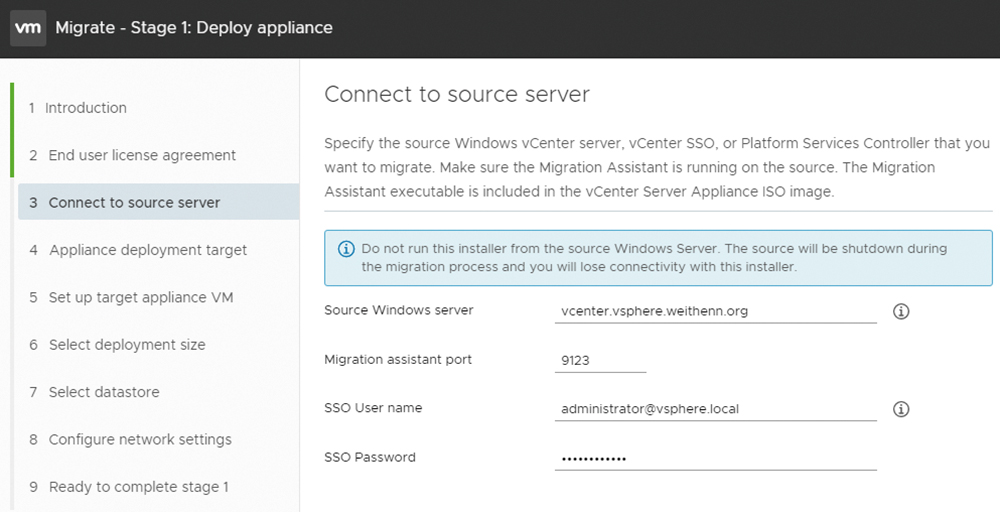 |
| ▲圖12 來源端Windows vCenter Server 6.0主機相關資訊。 |
第4項則是新版vCSA 6.7管理平台,屆時要部署在哪一台ESXi虛擬化平台上,以及該台ESXi虛擬化平台的管理者帳號及密碼和HTTPS連接埠。在本文實作環境中,屆時新版vCSA 6.7管理平台將會部署於名稱為「esxi6-01.vsphere.weithenn.org」的ESXi虛擬化平台上,如圖13所示,同樣地,通過檢查作業後,也會顯示ESXi虛擬化平台的SSL憑證指紋資訊。
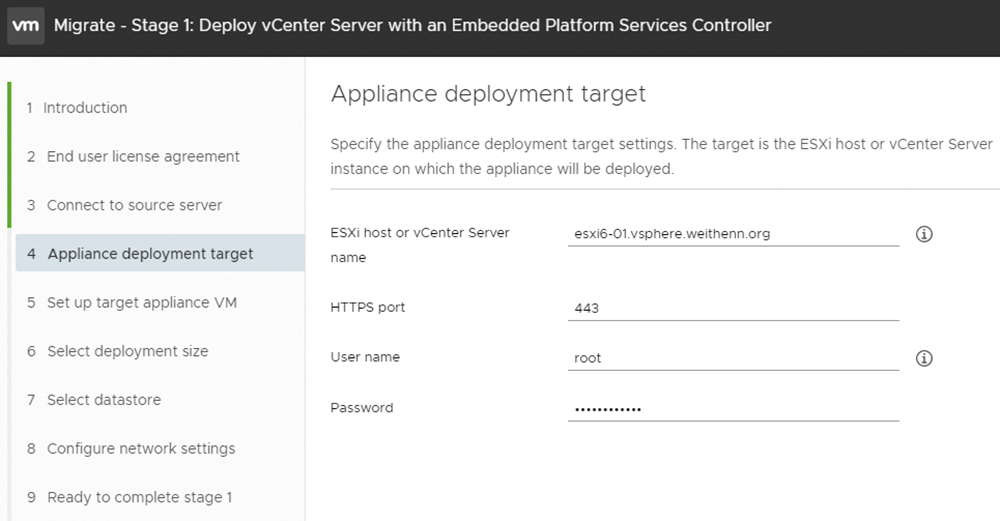 |
| ▲圖13 新版vCSA 6.7管理平台將部署於esxi6-01.vsphere.weithenn.org虛擬化平台上。 |
第5項為指定部署的vCSA 6.7管理平台虛擬主機名稱及管理者密碼,在本文實作環境中指定vCSA 6.7管理平台虛擬主機名稱為「vCSA67」。第6項則是指定vCSA所要採用的規模大小,舉例來說,當vCSA所要管理的vSphere虛擬化基礎架構,ESXi主機在100台以內而VM虛擬主機在1,000台以內時,建議採用4 vCPU和16GB vRAM配置的Small規格即可。本文實作為研發測試環境,所以採用2 vCPU及10GB vRAM配置的最小規格「Tiny」即可。
第7項指定將vCSA 6.7管理平台部署於哪一個Datastore儲存資源中,而第8項則是指定vCSA 6.7管理平台的網路組態,例如要連接至哪個vSwitch虛擬交換器的Port Group。
值得注意的是,這裡指定vCSA 6.7使用的IP位址為「臨時」使用的IP位址(本文實作環境指定為10.10.75.67),也就是只有在遷移過程中使用而已,待屆時遷移作業完成後,將直接使用並取代原有Windows vCenter Server 6.0的IP位址(本文實作環境為10.10.75.30)。
最後,確認相關資訊無誤再按下〔FINISH〕按鈕,執行第1階段的vCenter Server遷移工作任務,如圖14所示。
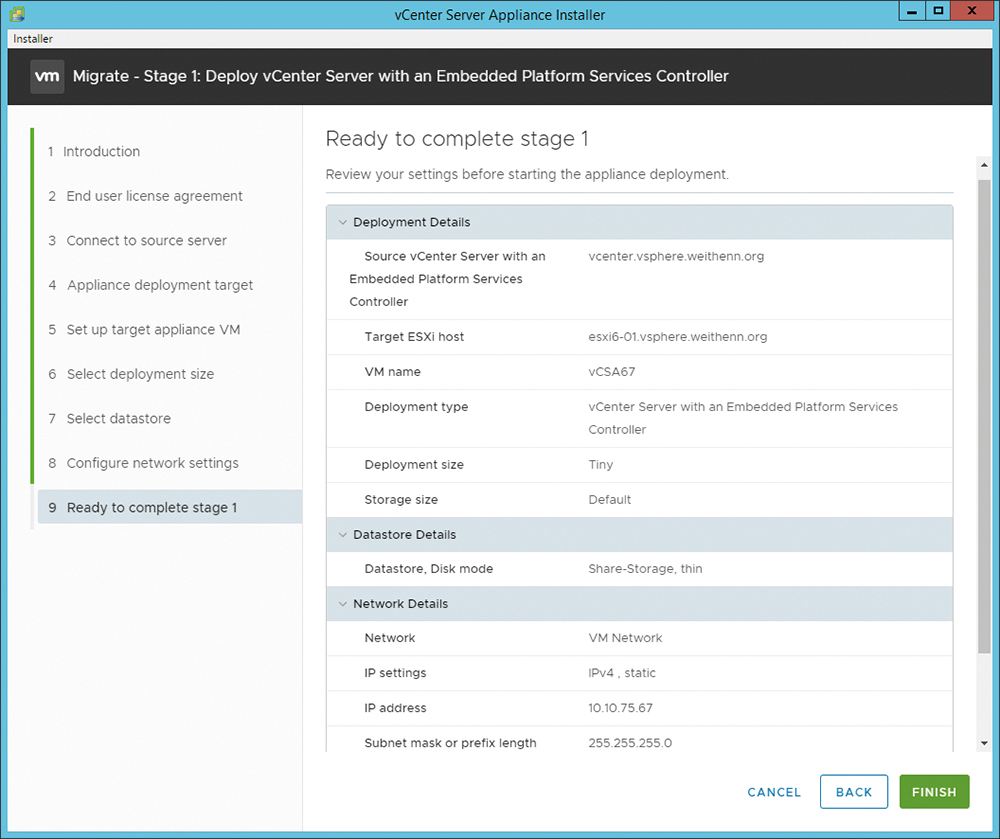 |
| ▲圖14 執行第1階段的vCenter Server遷移工作任務。 |
系統將會依據剛才遷移流程中與管理人員互動的選項內容,執行部署vCSA 6.7管理平台的工作任務。待vCSA 6.7管理平台部署作業執行完畢,如圖15所示,便會通知管理人員準備執行遷移流程的第2階段,匯出舊有Windows vCenter Server資料並遷移至vCSA 6.7管理平台。
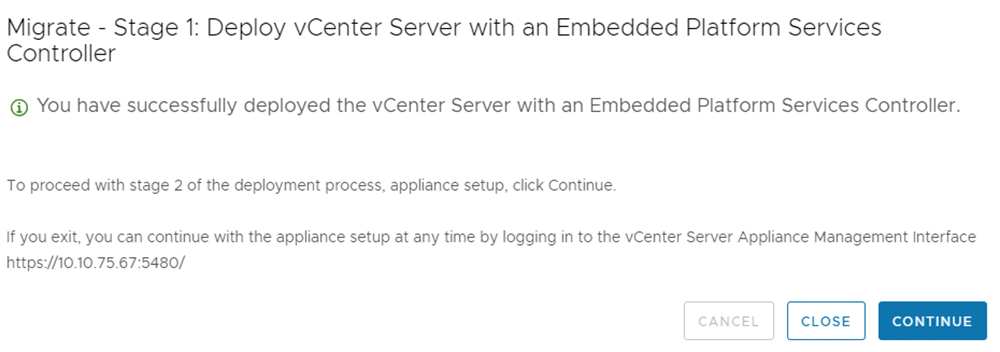 |
| ▲圖15 第1階段遷移任務執行完畢,vCSA 6.7管理平台部署完成。 |
遷移階段2: 匯出/匯入vCenter Server資料庫及組態設定
順利完成第1階段遷移任務部署好vCSA 6.7管理平台後,接著進入第2階段,將現有Windows vCenter Server資料進行遷移。
在遷移階段2的工作任務中,遷移工具共有5個選項必須與管理人員進行互動。第1項也是再次說明vCSA 6.7的遷移工具僅支援vCenter Server 6.0與6.5管理平台版本。第2項則指定要「匯出」資料的Windows vCenter Server 6.0管理平台資訊,例如vCenter Server的FQDN名稱、Migration Assistant連接埠、Administrator@vsphere.local管理者帳號及密碼,如圖16所示。
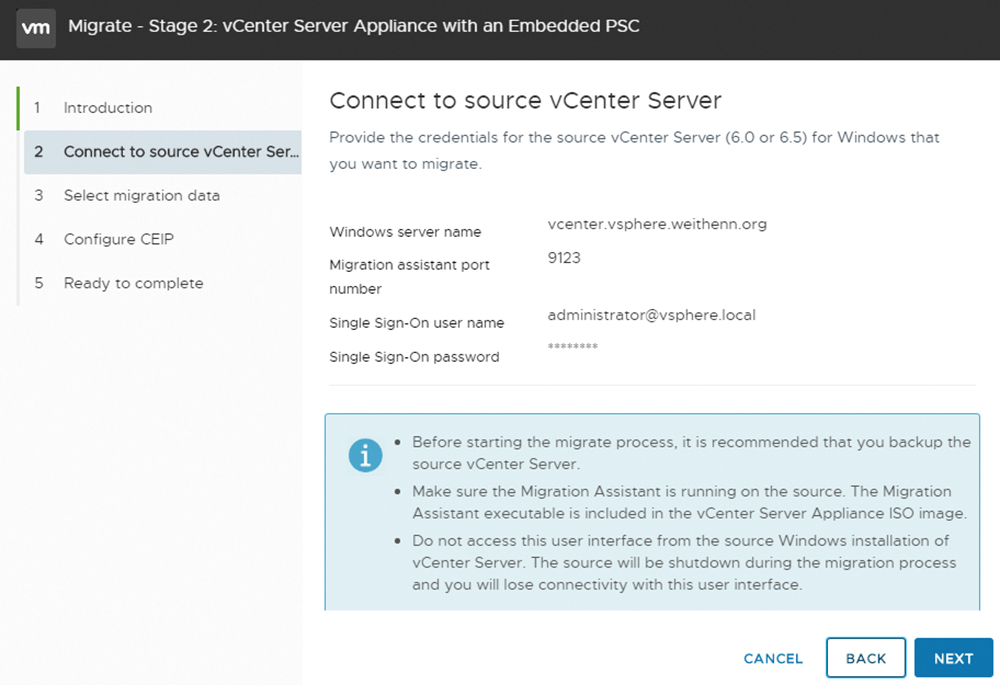 |
| ▲圖16 指定要匯出資料的Windows vCenter Server 6.0管理平台資訊。 |
因為遷移工具偵測到來源端的Windows vCenter Server 6.0管理平台,處於Windows AD網域環境並且為成員伺服器,所以新增第3項為vCSA管理平台指定網域資訊,如圖17所示。值得注意的是,在此選項中鍵入的網域帳號除了必須具備加入vCSA主機至Windows AD網域的權限外,在網域管理者帳號的部分,「只需」鍵入使用者帳號即可,無須在使用者帳號前加上NetBIOS網域名稱。
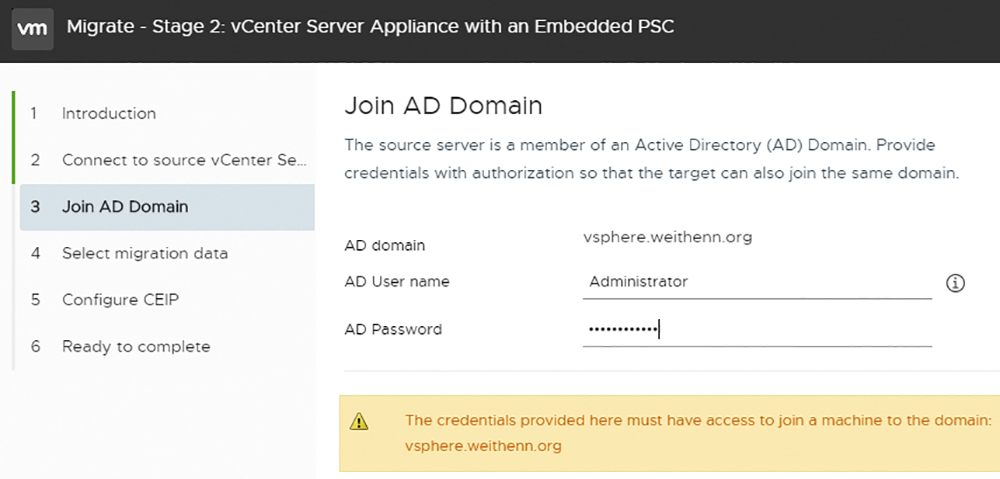 |
| ▲圖17 鍵入的網域帳號必須具備加入vCSA主機至Windows AD網域的權限。 |